- Autor Jason Gerald [email protected].
- Public 2023-12-16 11:03.
- Zuletzt bearbeitet 2025-01-23 12:14.
In diesem wikiHow zeigen wir dir, wie du den Discord-Server mit einem Android-Telefon oder -Tablet verlässt.
Schritt
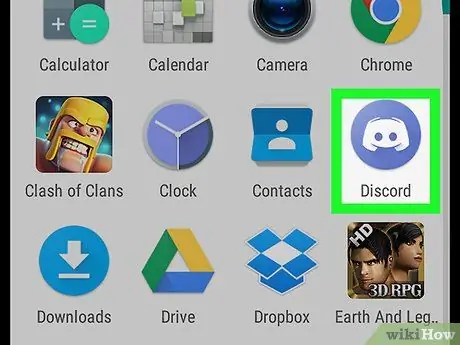
Schritt 1. Öffnen Sie Discord
Diese App hat ein blaues Symbol mit einem weißen Gamecontroller. Sie finden es in der App-Schublade oder auf dem Startbildschirm.
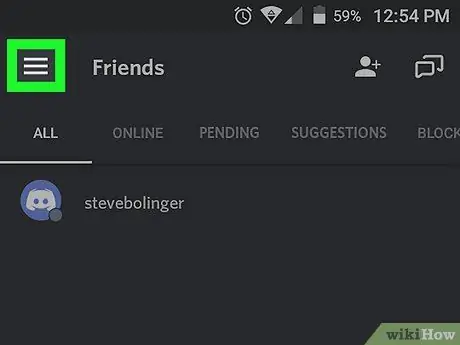
Schritt 2. Tippen Sie auf
Diese Schaltfläche befindet sich in der oberen linken Ecke des Bildschirms.
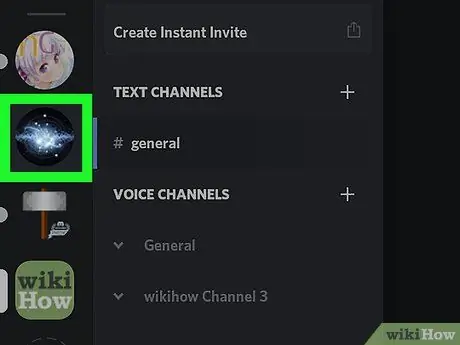
Schritt 3. Wählen Sie den Server aus, den Sie verlassen möchten
Die Server werden in der Spalte auf der linken Seite des Bildschirms aufgelistet.
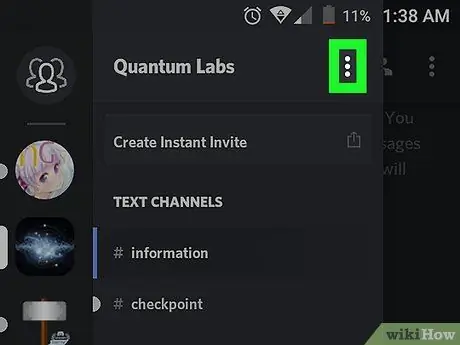
Schritt 4. Tippen Sie auf
Es befindet sich in der oberen rechten Ecke des Bildschirms.
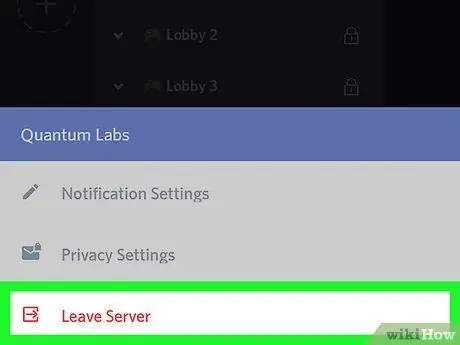
Schritt 5. Tippen Sie auf Server verlassen
Diese Schaltfläche hat roten Text und befindet sich am unteren Bildschirmrand.
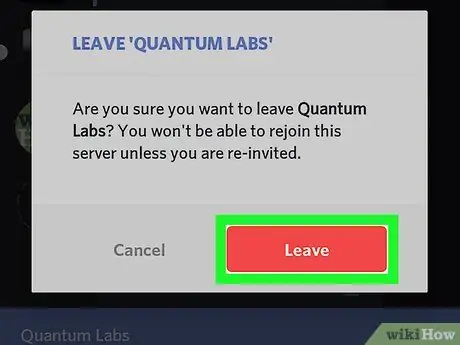
Schritt 6. Tippen Sie zur Bestätigung auf Verlassen
Jetzt sind Sie nicht mehr auf dem Server. Um wieder beizutreten, müssen Sie vom aktuellen Mitglied erneut eingeladen werden.






